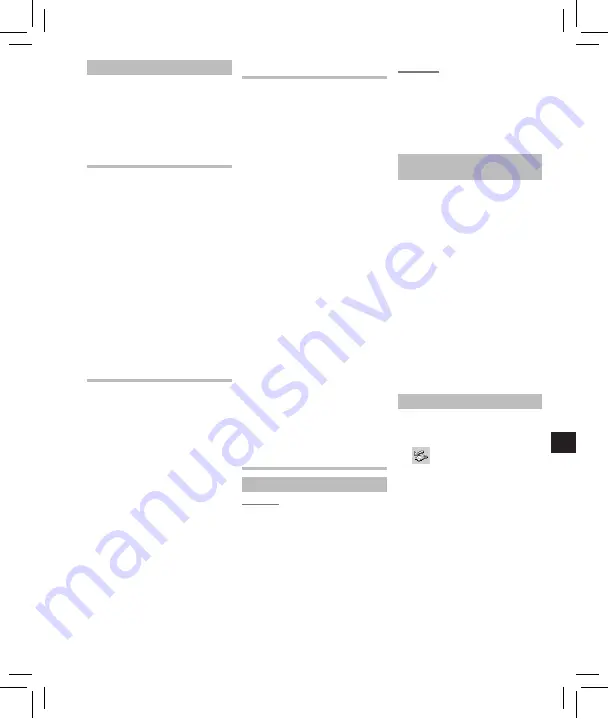
43
HU
Megjegyzések a mappákhoz
A hangrögzítőn öt mappa található:
az [
F
], [
G
], [
H
], [
I
] és [
W
] mappák.
Másik mappa kiválasztásához nyomja
meg a
FOLDER/INDEX/SCENE
gombot, miközben a hangrögzítő
le van állítva. Minden mappában
legfeljebb 200 fájl tárolható.
Felvétel (
4
ábra)
1
Nyomja meg a
FOLDER/INDEX/
SCENE
gombot a kívánt mappa
kiválasztásához.
2
Nyomja meg a
REC
(
s
) gombot a
felvétel megkezdéséhez.
• A mikrofont irányítsa a rögzítendő
hangforrás felé.
• Az újonnan felvett hang
rögzítése a kiválasztott mappa
utolsó fájljába történik.
a
Mappa jelölése
b
Felvétel mód
c
Eltelt felvételi idő
d
Hátralévő felvételi idő
3
Nyomja meg a
STOP
(
4
) gombot a
felvétel leállításához.
e
Fájl hossza
Lejátszás (
5
ábra)
1
Nyomja meg a
FOLDER/INDEX/
SCENE
gombot a kívánt mappa
kiválasztásához.
2
A lejátszandó fájl kiválasztásához
nyomja meg a
9
vagy a
0
gombot.
3
Nyomja meg a
`
OK/MENU
gombot a lejátszás elindításához.
a
Mappa jelölése
b
Eltelt lejátszási idő
c
Fájl hossza
4
Nyomja meg a
+
vagy
−
gombot
a megfelelő lejátszási hangerő
beállításához.
• A hangerő a [
00
] és [
30
] közötti
tartományban állítható.
5
Nyomja meg a
STOP
(
4
) gombot
bármikor, amikor meg szeretné
állítani a lejátszást.
• Ekkor a fájl lejátszása megáll.
Törlés (
6
ábra)
1
Válassza ki a törölni kívánt mappát
vagy fájlt.
2
Amikor a készülék leállítás módban
van, nyomja meg az
ERASE
gombot.
3
Nyomja meg a
+
vagy a
−
gombot az
[
Erase in Folder
] vagy [
File Erase
]
lehetőség kiválasztásához.
4
Nyomja meg a
`
OK/MENU
gombot.
5
Nyomja meg a
+
gombot a [
Start
]
kiválasztásához.
6
Nyomja meg a
`
OK/MENU
gombot.
• A kijelzőn az [
Erase!
] üzenet jelenik
meg, és a törlés megkezdődik.
• [
Erase Done
] üzenet jelenik meg
a kijelzőn a fájl törlését követően.
A fájlszámokat a készülék
automatikusan átrendezi.
Megjegyzések:
• A zárolt és írásvédett fájlok nem
törölhetők.
• Ha nem választ műveletet 8
másodpercen belül, a hangrögzítő
visszaáll leállítási állapotba.
• A folyamat 10 másodpercnél is
tovább tarthat. Eközben ne távolítsa
el az akkumulátort, mert az adatok
sérülhetnek. Emellett az elemeket
vagy az akkumulátort cserélje újra,
így biztos lehet abban, hogy azok a
feldolgozás során nem merülnek le.
• A készülékkel nem lehet mappákat
törölni.
A hangrögzítő használata
számítógéppel
Üzemeltetési környezet
Windows:
Operációs rendszer:
Microsoft Windows XP/Vista/7
(általános telepítés)
Kompatibilis számítógépek:
Egynél több szabad USB-porttal
rendelkező, Windows rendszert
futtató számítógépek
Macintosh:
Operációs rendszer:
Mac OS X 10.4.11–10.6 (általános
telepítés)
Kompatibilis számítógépek:
Egynél több szabad USB-porttal
rendelkező, Apple Macintosh
számítógépek
Csatlakoztatás a számítógéphez
(
7
ábra)
1
Kapcsolja be a hangrögzítőt.
2
Csatlakoztassa az USB-kábelt
a számítógép USB-portjába.
3
Biztosítsa, hogy a hangrögzítő le
legyen állítva, majd csatlakoztassa
az USB-kábelt a hangrögzítőn
található csatlakozóporthoz.
Windows:
Ha megnyitja a [
My Computer
]
mappát, a rendszer a készüléket a
terméknév meghajtónevével ismeri fel.
Macintosh:
A rendszer a csatlakoztatott készüléket
a terméknév meghajtónevével azonosítja,
és az íróasztalon jeleníti meg.
• A
[
Remote
] jelzés jelenik meg a
hangrögzítőn, ha csatlakoztatja az
USB-kábelt.
Leválasztás a számítógépről
Windows:
1
Kattintson a képernyő jobb alsó
sarkában, a tálcán található
[
] ikonra. Kattintson a [
Safely
remove USB Mass Storage Device
]
parancsra.
2
A hardver biztonságos eltávolítását
jelző ablak megjelenésekor
kattintson az [
OK
] gombra.
3
Válassza le a hangrögzítőt a
számítógépről.
Macintosh:
1
Kattintson az asztalon a
hangrögzítő meghajtóikonjára,
majd húzza a kukába.
2
Válassza le a hangrögzítőt
a számítógépről.
Summary of Contents for VN-850PC
Page 77: ...81 MEMO...
Page 78: ...82 MEMO...
Page 79: ...83 MEMO...
Page 80: ...84 MEMO...
Page 81: ...85 MEMO...
Page 82: ...86 MEMO...






























